Betulkan ralat Windows tidak dapat disambungkan ke rangkaian ini
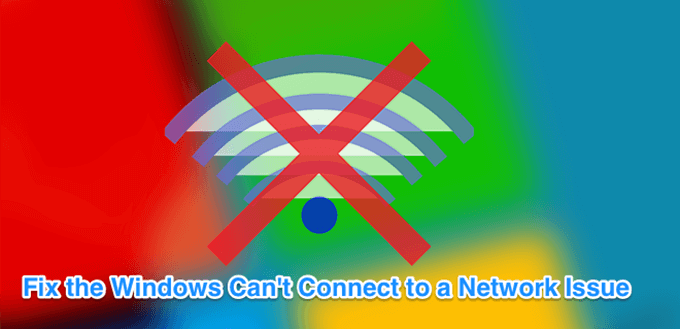
- 692
- 82
- Clarence Powlowski
"Windows 10 tidak dapat menyambung ke rangkaian ini" adalah salah satu isu yang anda hadapi semasa cuba menyambungkan mesin Windows anda ke rangkaian. Seperti yang anda lihat, kecuali untuk memberitahu anda bahawa anda tidak dapat menyambung ke rangkaian, ralat tidak banyak mengatakan mengapa masalah itu telah berlaku dan apa yang boleh anda lakukan mengenainya.
Sekiranya anda mendapati diri anda berada dalam keadaan untuk pertama kalinya, anda mungkin tidak tahu dan tidak tahu apa yang perlu dilakukan. Nasib baik, ada beberapa cara untuk mendapatkan masalah dan berjaya menyambung ke rangkaian pilihan anda di PC anda.
Isi kandungan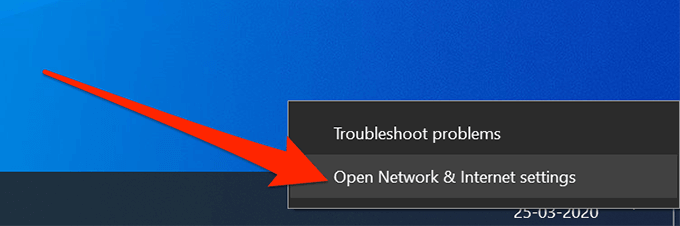
- Klik pada pilihan yang dikatakan Wi-Fi Di bar sisi kiri untuk melihat penyesuai tanpa wayar anda.
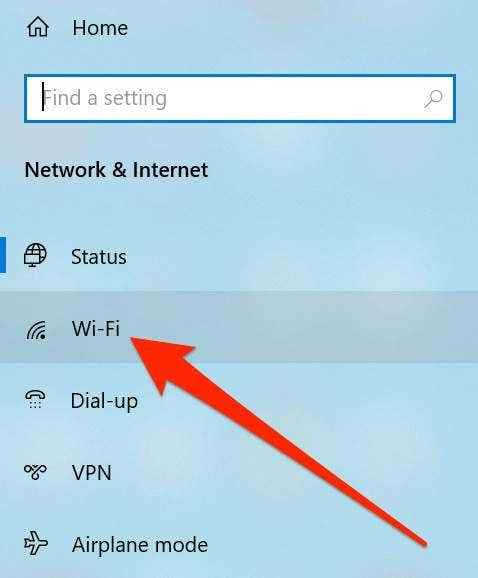
- Pada skrin berikut, klik pada Mengurus rangkaian yang diketahui di sebelah kanan anak tetingkap untuk melihat rangkaian anda.
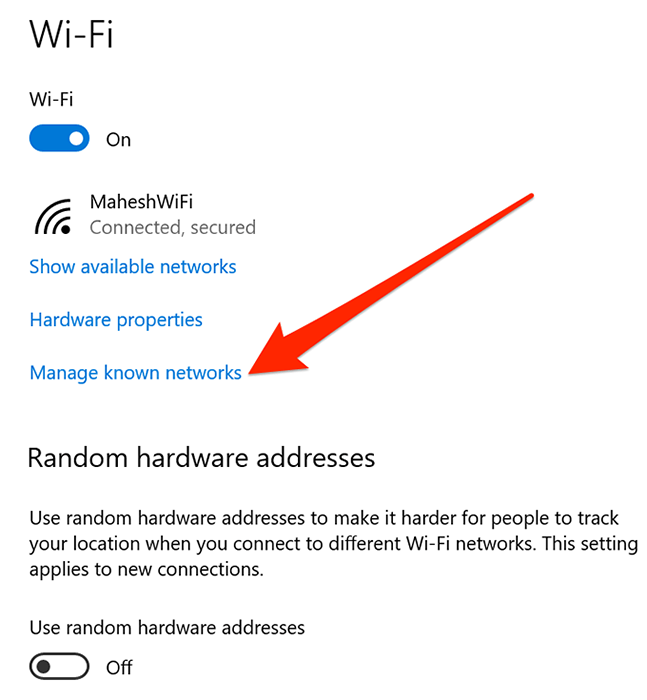
- Anda akan melihat senarai semua rangkaian yang pernah anda sambungkan dari PC anda. Klik pada yang anda menghadapi masalah menyambung dan pilih Lupa butang untuknya.
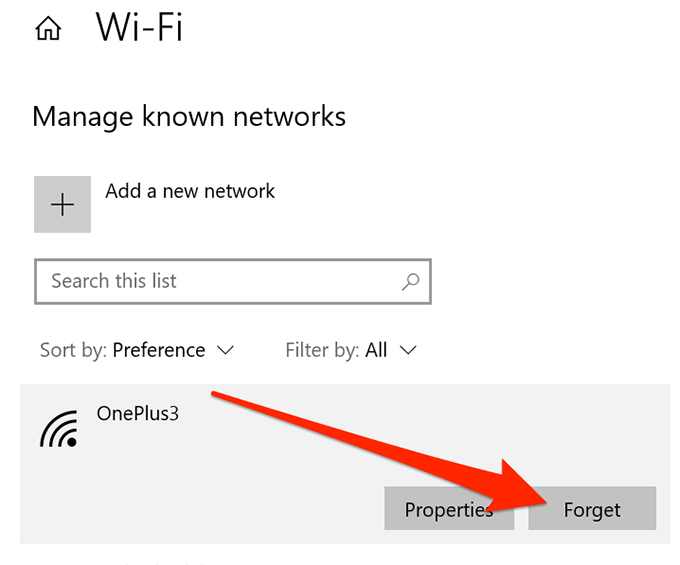
- Rangkaian akan dikeluarkan dari senarai.
- Untuk menyambung semula, imbasnya seperti biasa dan klik padanya.
Togol mod Airplane dihidupkan & dimatikan
Pada telefon pintar seperti iPhone dan Android, apabila anda menghadapi masalah "Windows 10 tidak dapat menyambung ke rangkaian ini", salah satu perkara yang anda minta lakukan ialah menukar mod pesawat dan lihat apakah itu menyelesaikan masalah untuk anda. Ia berfungsi dalam banyak kes kerana ia membantu peranti anda terputus sepenuhnya dari mana -mana rangkaian, dan anda kemudian boleh mematikannya dan menyambung secara manual ke rangkaian pilihan anda.
Anda juga boleh menggunakan kaedah yang sama pada PC Windows anda.
- Klik pada ikon seperti pemberitahuan di sudut kanan bawah untuk membuka Pusat Tindakan Windows.
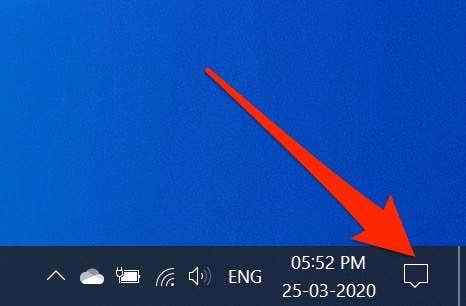
- Anda akan melihat beberapa jubin yang boleh anda aktifkan dan melumpuhkan mesin anda. Klik pada yang mengatakan Mod kapal terbang Untuk menghidupkannya.
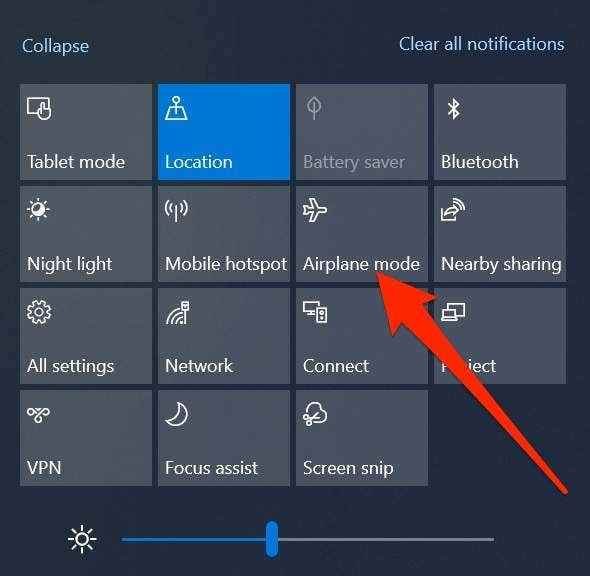
- Jubin akan bertukar biru penuh makna mod pesawat telah didayakan pada PC anda.
- Tunggu sebentar dan kemudian klik pada jubin yang sama sekali lagi. Kali ini, ia akan melumpuhkan mod kapal terbang.
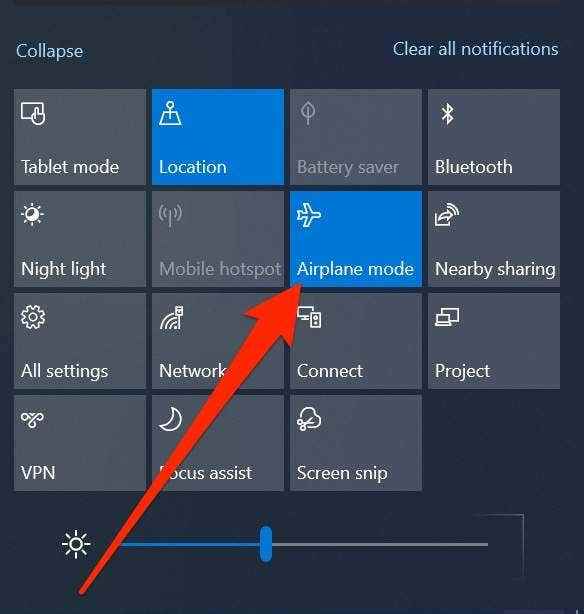
- Sambung semula ke rangkaian anda dan anda sepatutnya dapat melakukannya tanpa masalah.
Nyahpasang pemandu untuk penyesuai rangkaian anda
Komputer Windows anda mengiktiraf penyesuai rangkaian anda kerana anda memasang pemacunya di mesin anda. Sekiranya ada masalah dengan pemandu, ia boleh menyebabkan masalah seperti "Windows tidak dapat menyambung ke rangkaian ini".
Salah satu cara untuk menyelesaikan masalah yang berkaitan dengan pemandu adalah untuk menyahpasang peranti dan pemandu. Mesin anda kemudian akan memasang pemacu yang betul dan diperlukan secara automatik untuk peranti anda.
- Carian untuk Pengurus peranti Menggunakan carian Cortana dan melancarkannya.
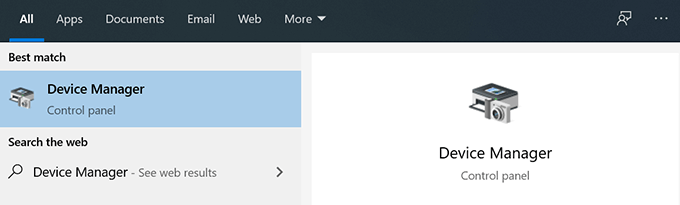
- Memperluaskan Penyesuai rangkaian menu dengan mengklik padanya. Kemudian, pilih penyesuai wayarles anda dari senarai, klik kanan di atasnya, dan pilih Nyahpasang peranti.
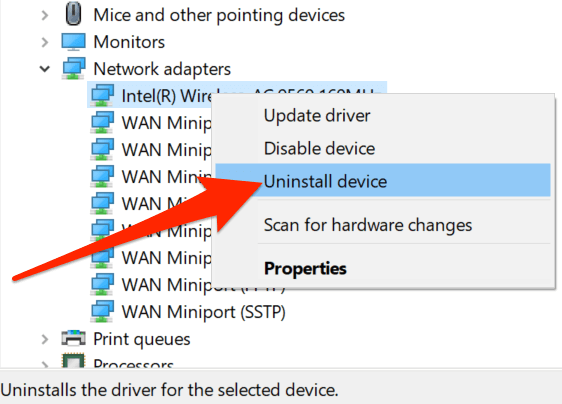
- Tandakan kotak yang mengatakan Padamkan perisian pemacu untuk peranti ini dan klik pada Nyahpasang. Ia akan mengeluarkan peranti serta pemacu untuknya dari komputer anda.
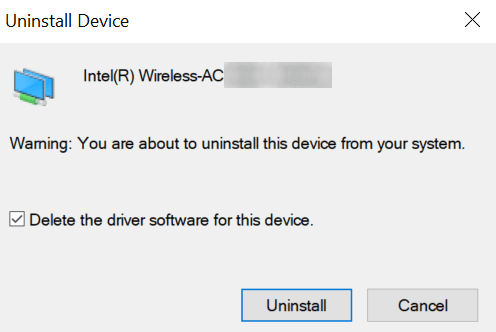
- Reboot komputer anda.
- Komputer anda akan mencari dan memasang pemacu yang diperlukan untuk penyesuai anda.
Jalankan arahan di CMD untuk menyelesaikan masalah
Isu "Tidak Dapat Menyambung ke Rangkaian" yang anda hadapi pada Windows 10 anda mungkin disebabkan oleh isu berkaitan IP. Dalam kes itu, Microsoft mengesyorkan anda menggunakan arahan untuk melepaskan IP anda dan menyiram cache DNS.
Perintah ini boleh dijalankan dari utiliti command prompt di komputer anda. Anda tidak perlu mengkonfigurasi mereka atau apa -apa seperti itu; Yang perlu anda lakukan hanyalah menyalin dan menyisipkannya ke dalam tetingkap CMD anda.
- Carian untuk Arahan prompt menggunakan carian Cortana dan klik pada Jalankan sebagai pentadbir pilihan.
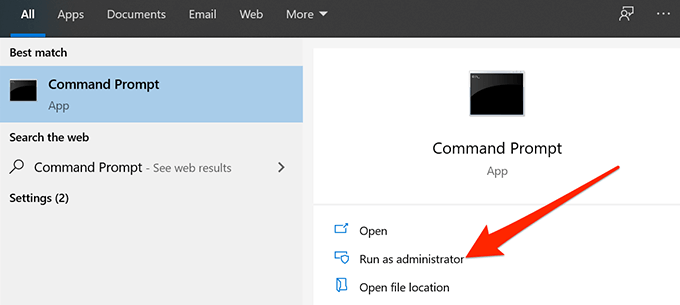
- Taipkan arahan berikut ke dalam tetingkap command prompt satu demi satu memukul Masukkan selepas setiap baris.
Netsh Winsock Reset
Netsh int ip reset
IPConfig /Release
IPConfig /Renew
Ipconfig /Flushdns
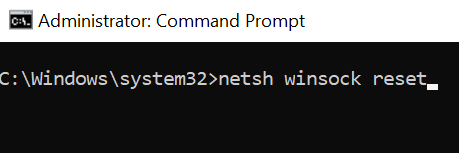
- Reboot komputer anda dan masalah anda mungkin akan diperbaiki.
Tetapkan semula tetapan rangkaian anda
Kadang -kadang konfigurasi yang tidak betul dalam tetapan rangkaian anda boleh menyebabkan kesilapan seperti "Windows 10 tidak dapat menyambung ke rangkaian ini". Cara terbaik untuk menyelesaikan masalah ini, tanpa mendapat banyak maklumat, adalah menetapkan semula tetapan rangkaian anda.
Ia membawa tetapan anda kembali ke lalai kilang, dan anda sentiasa boleh menyusun semula mereka apabila diperlukan.
- Lancarkan Tetapan aplikasi menggunakan carian Cortana di PC anda.
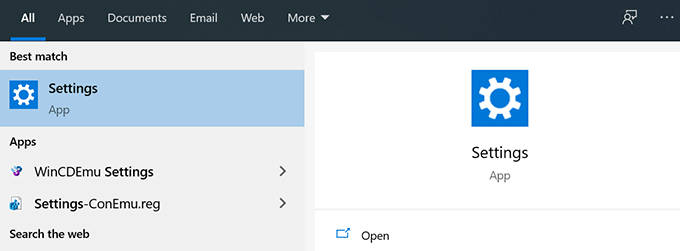
- Klik pada pilihan yang dikatakan Rangkaian & Internet.
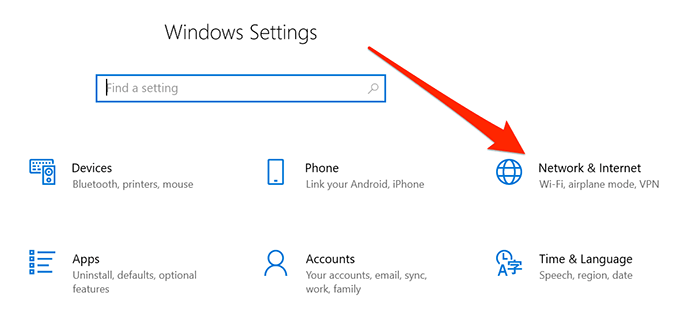
- Pilih Status dari bar sisi kiri di skrin anda.
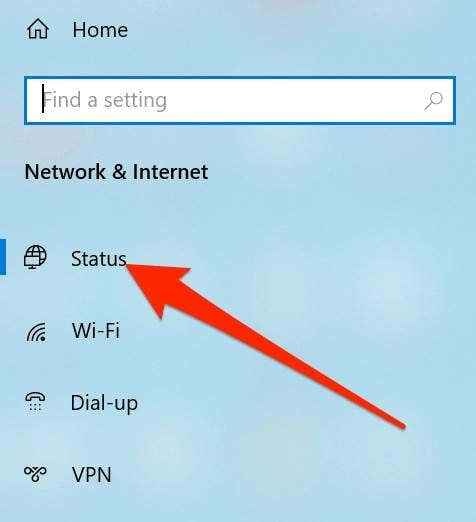
- Tatal ke bawah di sebelah kanan anak tetingkap dan klik pada pilihan yang mengatakan Tetapan semula rangkaian. Ia sepatutnya berada di bahagian bawah skrin anda.
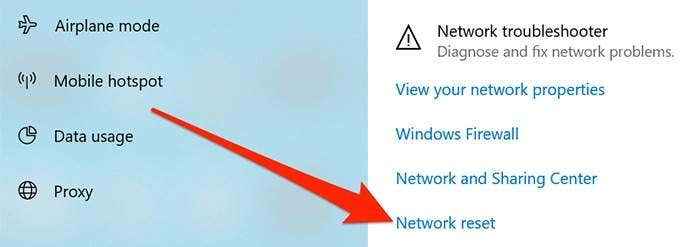
- Klik pada Tetapkan semula sekarang butang untuk menetapkan semula tetapan anda.
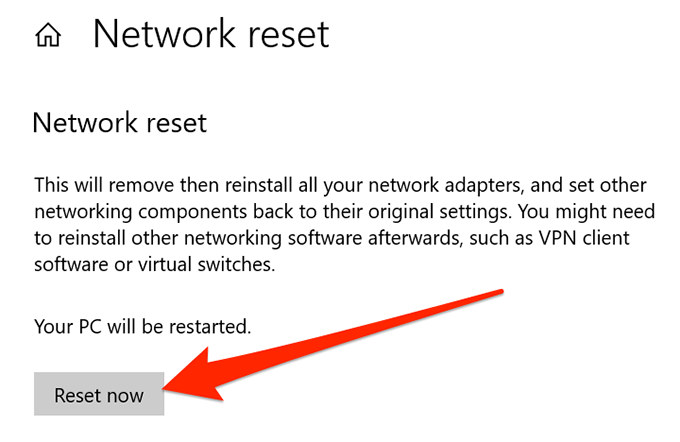
Lumpuhkan IPv6 di PC anda
Anda boleh mencuba melumpuhkan versi IP 6 di komputer anda dan lihat apakah ia membantu menyelesaikan masalah sambungan pada mesin anda. Sebilangan besar komputer boleh berfungsi dengan baik dengan IPv4 dan anda tidak sepatutnya mempunyai masalah sama sekali, melainkan jika anda bekerja pada sesuatu yang khusus memerlukan IPv6.
- Klik kanan pada ikon rangkaian di dulang sistem anda dan pilih Buka Rangkaian & Tetapan Internet.
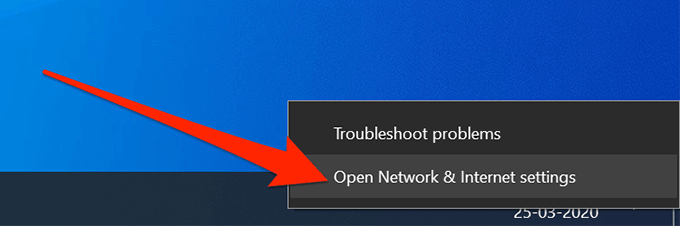
- Klik pada Tukar pilihan penyesuai pada skrin berikut.
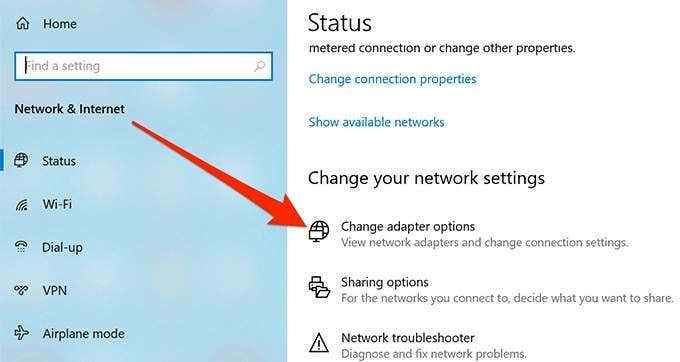
- Cari penyesuai wayarles anda, klik kanan di atasnya, dan pilih Sifat.
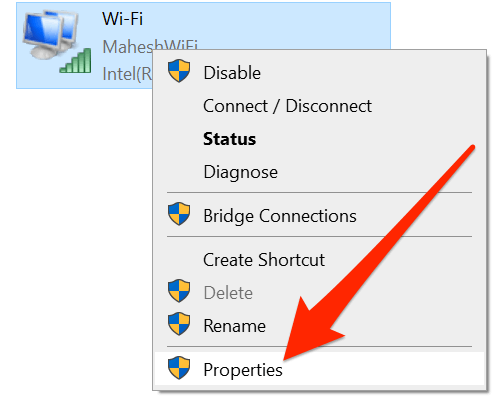
- Anda akan melihat beberapa pilihan yang boleh anda aktifkan dan melumpuhkan untuk penyesuai anda. Buat kotak yang mengatakan Protokol Internet Versi 6 (TCP/IPv6) untuk melumpuhkan IPv6. Kemudian klik pada okey di bawah.
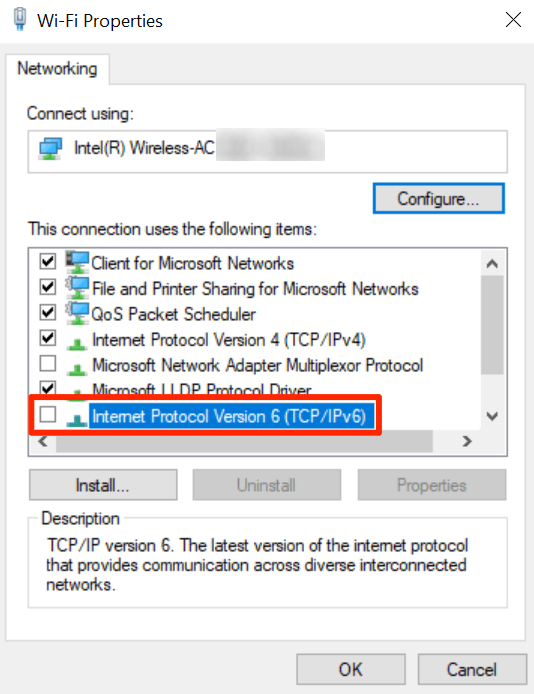
Gunakan penyelesai masalah rangkaian
Sekiranya anda masih belum dapat mengetahui masalah ini, anda mungkin ingin membantu masalah penyelesaian masalah rangkaian terbina dalam untuk mencari dan menyelesaikan masalah asas di komputer anda.
- Lancarkan Tetapan aplikasi di PC anda.
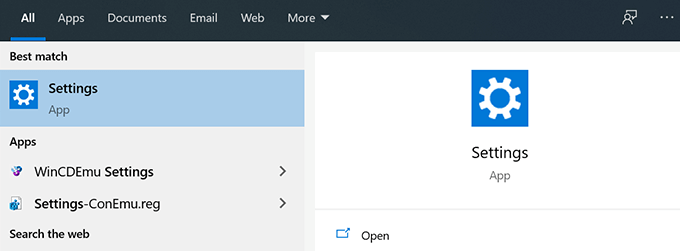
- Klik pada Kemas kini & Keselamatan.
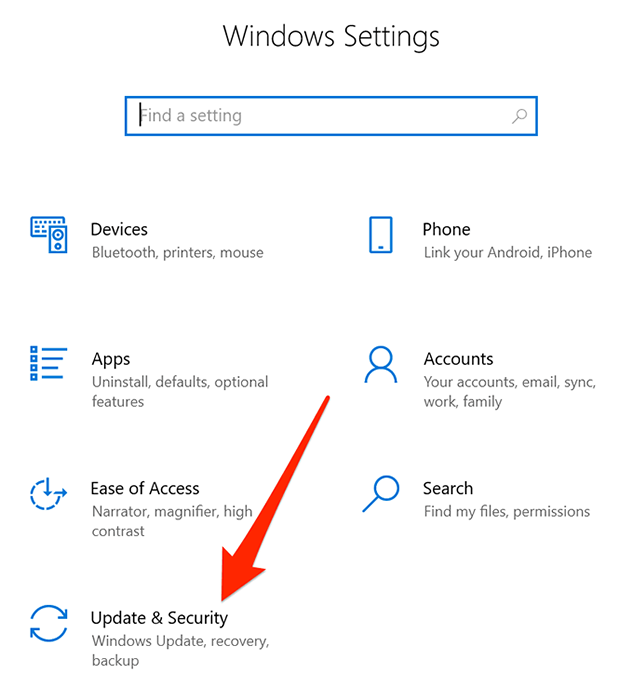
- Pilih Menyelesaikan masalah dari bar sisi kiri.
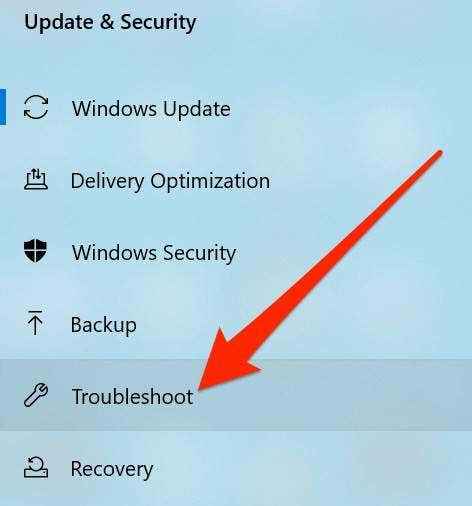
- Cari Penyesuai rangkaian dalam senarai, klik padanya, dan pilih Jalankan penyelesai masalah.
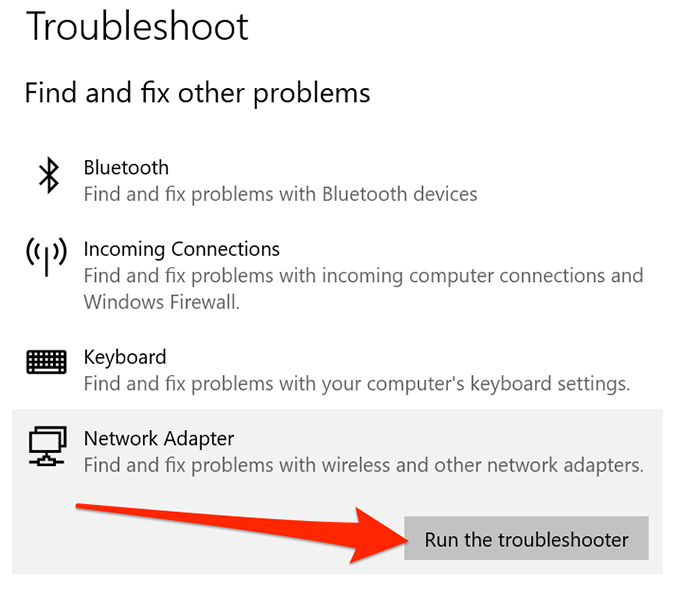
- Penyelesai masalah akan menemui dan membantu menyelesaikan masalah di mesin anda.
Isu "Windows Tidak Boleh Sambung ke Rangkaian Ini" pada dasarnya melumpuhkan anda kerana ia tidak akan membiarkan anda menyambung ke Internet, dan ini bermakna anda tidak dapat mengakses laman web, e -mel, dan apa sahaja yang memerlukan sambungan internet aktif.
Sekiranya anda dapat menyelesaikan masalah menggunakan mana -mana kaedah di atas, sila beritahu kami pengalaman anda dalam komen di bawah.
- « Betulkan mesej ralat MS Office Tidak Dapat Mengesahkan Lesen
- Cara melihat/mencari semua suka anda di Facebook »

